¡Hola! En Onza, queremos que gestionar tu sitio web sea tan sencillo como tomar un café. Por eso, hemos creado esta guía práctica para que aproveches al máximo el escritorio de WP-Admin, el lugar donde controlas todo lo relacionado con tu página: contenido, diseño, usuarios y más. No te preocupes si suena complicado, ¡te lo explicamos todo paso a paso para que sea súper fácil!
El escritorio de WP-Admin (también conocido como /wp-admin o escritorio clásico) es la interfaz tradicional de WordPress, con una barra lateral negra que seguro has visto en tutoriales. Pero no te preocupes, también puedes usar la versión más moderna de WordPress.com si prefieres algo más sencillo. Aquí te contamos cómo elegir, acceder y personalizar todo para que trabajes como más te guste.
Tal vez pueda interesarte: Guía definitiva para crear propuestas de valor irresistibles
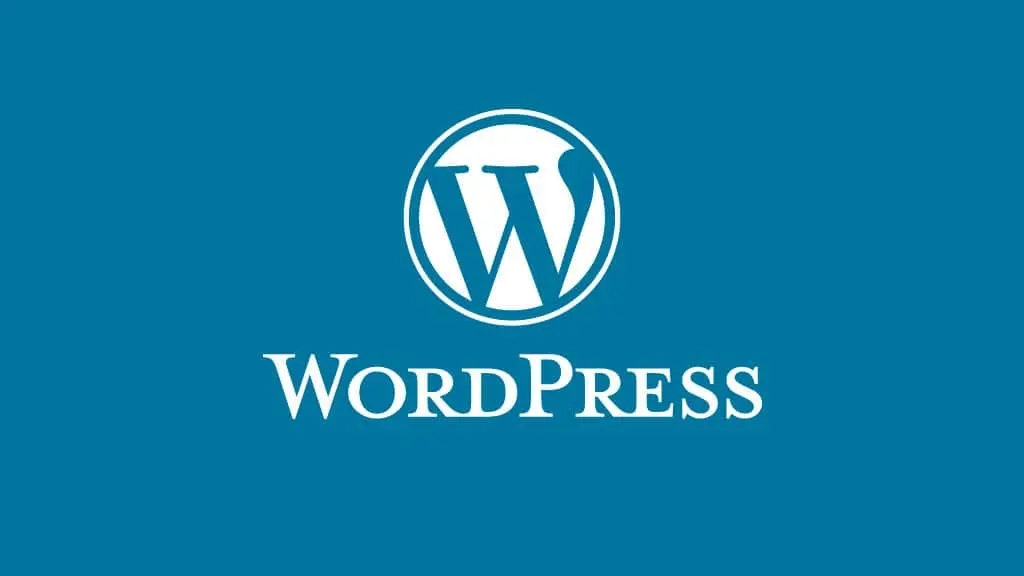
¿Qué Encontrarás en esta Guía?
- ¿Qué es el Escritorio de WP-Admin?
- Cómo Iniciar Sesión en tu Sitio
- Cómo Entrar a WP-Admin
- Hacer que WP-Admin sea tu Predeterminado
- Cambiar de Vista en Cada Pantalla
- Qué Puedes Hacer en WP-Admin
- Personalizar lo que Ves en la Pantalla
- Organizar Columnas para que Todo sea Más Claro
- Qué Hacer si Olvidas tu Contraseña
- Consejos para Mantener tu Sitio Seguro
¿Qué es el Escritorio de WP-Admin?
Imagina que el escritorio de WP-Admin es como el centro de mando de tu sitio web. Desde aquí puedes crear publicaciones, subir fotos, gestionar comentarios y ajustar cómo luce tu página. Es la versión clásica de WordPress, con una barra lateral negra que muchos conocen por los tutoriales en línea. Algunos la llaman «el área de administración», ¡y es súper potente!
En Onza, te ofrecemos dos opciones para gestionar tu sitio:
- Escritorio Moderno de WordPress.com: Simple, limpio y perfecto si quieres algo rápido.
- WP-Admin: Más detallado y tradicional, ideal si te gusta tener todo bajo control.
Lo mejor es que ambas opciones están conectadas: cualquier cambio que hagas en una se refleja en la otra. Puedes elegir la que más te guste, ¡y nosotros te ayudamos a configurarla!
Tal vez te pueda interesar: ¿Qué es el SEO y SEM? Diferencias clave y usos

Cómo Iniciar Sesión en tu sitio
Antes de entrar a WP-Admin, necesitas iniciar sesión en WordPress.com. Es muy fácil:
- Abre tu navegador y ve a WordPress.com.
- Haz clic en Iniciar Sesión (está en la esquina superior derecha).
- Escribe tu correo electrónico o nombre de usuario y tu contraseña.
- Presiona Acceder.
- Si usas autenticación en dos pasos (¡que es súper recomendable!), ingresa el código que te llega al celular.
¿Olvidaste tu contraseña? No te preocupes, ve a la sección “Qué Hacer si Olvidas tu Contraseña” y lo solucionamos.
Tal vez te pueda interesar: Cómo crear una comunidad sólida alrededor de tu negocio
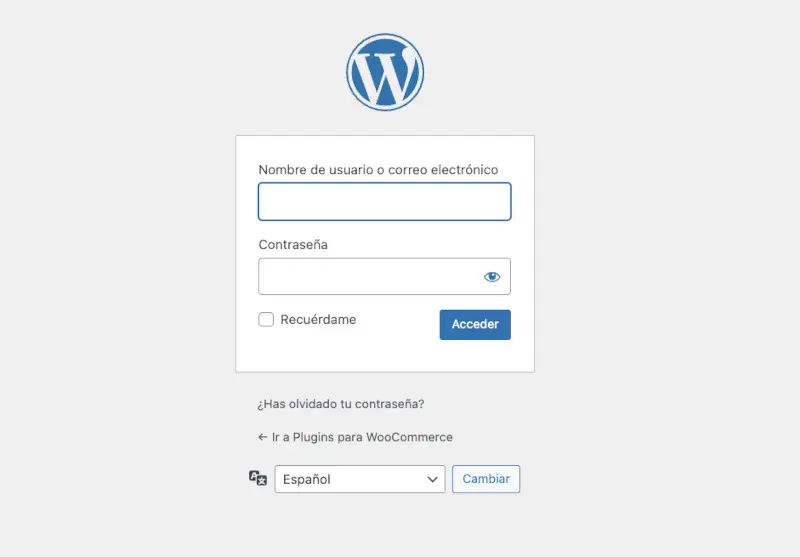
Cómo Entrar a WP-Admin
Una vez que inicias sesión, hay dos formas súper fáciles de llegar a WP-Admin:
Opción 1: Usa la URL de tu Sitio
- En tu navegador, escribe la dirección de tu sitio seguida de /wp-admin. Por ejemplo:
- misitio.wordpress.com/wp-admin
- midominio.com/wp-admin
- Si no has iniciado sesión, te pedirá que lo hagas. ¡Y listo, ya estás en WP-Admin!
Opción 2: Desde el Escritorio de WordPress.com
- Inicia sesión en WordPress.com.
- En la Lista de Sitios, selecciona el sitio que quieres gestionar.
- Haz clic en Mi Página de Inicio.
- Busca la sección Enlaces Rápidos y haz clic en Escritorio de WP-Admin.
Si no puedes entrar, revisa tu contraseña o contáctanos en Onza agencia de marketing digital, para ayudarte en un dos por tres.
Puede que te interese: 10 Estrategias para un lanzamiento de producto en este 2025
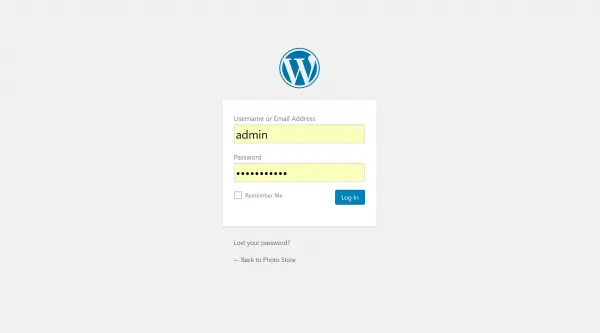
Hacer que WP-Admin sea tu Predeterminado
Si prefieres trabajar siempre en WP-Admin porque te resulta más cómodo, puedes configurarlo como tu opción principal:
- Inicia sesión en WordPress.com y selecciona tu sitio.
- Ve a Mi Página de Inicio.
- Dirígete a Ajustes → General.
- Busca la parte que dice Estilo de la Interfaz de Administración.
- Elige Estilo Clásico (WP-Admin).
- Haz clic en Guardar Cambios.
¡Listo! Ahora cada vez que entres, verás WP-Admin directamente, y Mi Página de Inicio cambiará a WP-Admin en todas las pantallas.
Tal vez pueda interesarte: Humanización de marca: 11 estrategias efectivas para redes sociales

Cambiar de Vista en Cada Pantalla
No tienes que usar la misma interfaz para todo. Puedes elegir entre el Escritorio Moderno y WP-Admin en diferentes secciones, como cuando gestionas fotos o usuarios:
- Entra al escritorio de tu sitio en WordPress.com.
- Ve a la sección que quieras, como Medios, Páginas o Usuarios.
- Busca la pestaña Ver en la parte superior de la pantalla.
- Selecciona Vista Clásica (para WP-Admin) o Vista por Defecto (para el escritorio moderno).
Si no ves la pestaña Ver, asegúrate de:
- Estar en una sección que permita cambiar vistas (como Medios, Usuarios, Importar, Exportar o Respuestas a formularios).
- Tener activada la opción Acceso a WordPress.com en Ajustes → Seguridad.
Por ejemplo, puedes usar WP-Admin para Medios y el escritorio moderno para Páginas. ¡Todo queda como tú lo configures!
Qué puedes hacer en WP-Admin
El escritorio de WP-Admin es el corazón del panel de administración de WordPress. Piensa en él como una navaja suiza digital: desde aquí puedes controlar todo lo esencial de tu sitio web, desde contenido hasta configuración técnica. A continuación, te explicamos con más detalle qué puedes hacer y cómo sacarle el máximo provecho a cada sección.
Vista General
Cuando entras a WP-Admin, lo primero que verás es una visión general del estado de tu sitio. Esta sección ofrece acceso rápido a herramientas clave y te da una idea clara de lo que está funcionando o necesita tu atención. Es especialmente útil para quienes buscan mantener una imagen coherente, como lo haría una agencia de branding, revisando contenido, actualizaciones y actividad reciente desde un solo lugar.
Estado del Sitio
Este apartado es como un checklist automático que analiza el estado general de tu sitio. WordPress te alertará si hay algo que revisar: por ejemplo, si necesitas actualizar plugins, cambiar la versión de PHP o instalar una extensión de seguridad. Es una herramienta esencial para mantener tu web rápida, segura y optimizada.
Borrador Rápido
Ideal para cuando te llega una buena idea y no quieres olvidarla. Con esta opción puedes anotar un título y una breve descripción, guardándola como borrador para retomarla más tarde. Además, podrás ver un listado de tus últimos tres borradores y acceder a ellos fácilmente desde Entradas → Borradores para editarlos o terminarlos cuando quieras.
De un Vistazo
Un resumen rápido de cuántas publicaciones, páginas y comentarios tienes, además del tema que usas.
Actividad
Aquí puedes hacer un seguimiento de lo que ha pasado recientemente en tu sitio. Verás las últimas entradas publicadas o programadas, junto con los comentarios más recientes, y sabrás si alguno está esperando aprobación o ha sido marcado como spam. Si gestionas un blog activo o un sitio con participación de usuarios, esta sección es clave para no perder el control.
Eventos y Noticias
WordPress es una comunidad global en constante movimiento. Desde esta sección puedes mantenerte informado sobre eventos, noticias, actualizaciones y actividades relacionadas con WordPress. También puedes ajustar tu ubicación para ver meetups o talleres cerca de ti, una excelente forma de aprender y conectar con otros usuarios o desarrolladores.
¿Quieres organizar estas secciones? Solo arrastra los recuadros para moverlos o haz clic en las flechas junto a cada título para cerrar o moverlos. ¡Haz que tu escritorio sea como tú quieras!
Tal vez puede que te interese: 10 secretos de copywriting que usan marcas exitosas
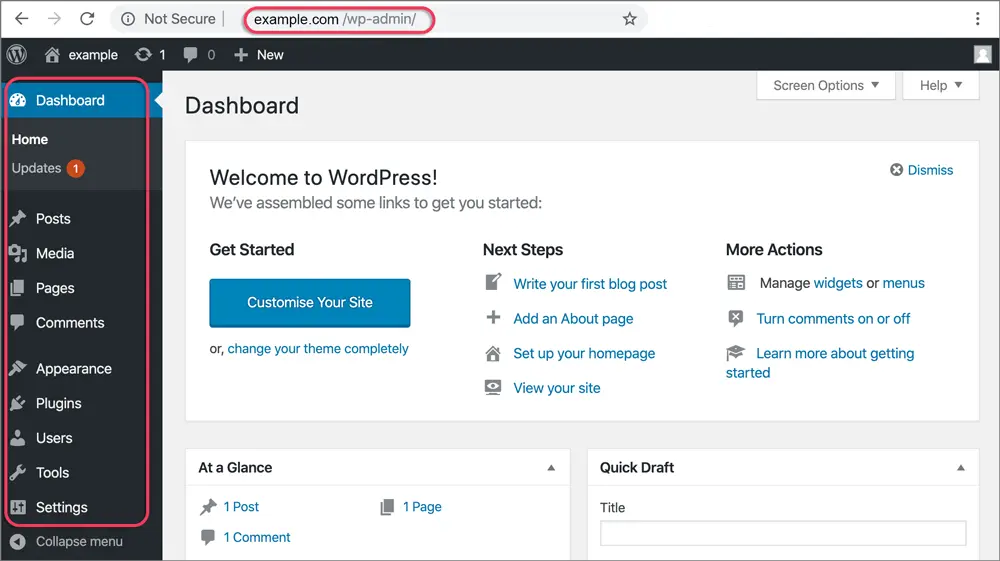
Personalizar lo que ves en la pantalla
En WP-Admin, puedes decidir qué información ves y cómo se muestra, ideal si trabajas desde un celular o quieres enfocarte en lo importante:
- Ve a una sección como Entradas, Páginas o Medios.
- Haz clic en Opciones de Pantalla (está en la esquina superior derecha).
- Elige qué columnas quieres ver (por ejemplo, Autor, Fecha o Categorías).
- Ajusta cuántos elementos aparecen por página (para no desplazarse tanto).
- Selecciona si prefieres una vista compacta (para pantallas pequeñas) o ampliada (más espaciosa).
- Haz clic en Aplicar para guardar.
Estos cambios son solo para ti, así que no afectarán a otros usuarios de tu sitio.
Organizar columnas para que todo sea más claro
A veces, los plugins añaden columnas extras que hacen que el escritorio se vea desordenado. Para limpiarlo:
- Ve a la sección que quieres ordenar, como Entradas o Páginas.
- Haz clic en Opciones de Pantalla en la esquina superior derecha.
- Desmarca las columnas que no necesitas (por ejemplo, las que añaden plugins de SEO o formularios).
- Haz clic en Aplicar.
¡Y listo! Tu escritorio quedará más limpio y fácil de usar.
Puede que te interese: 12 Técnicas de persuasión: Cómo conquistar a tus clientes para potenciar tus ventas
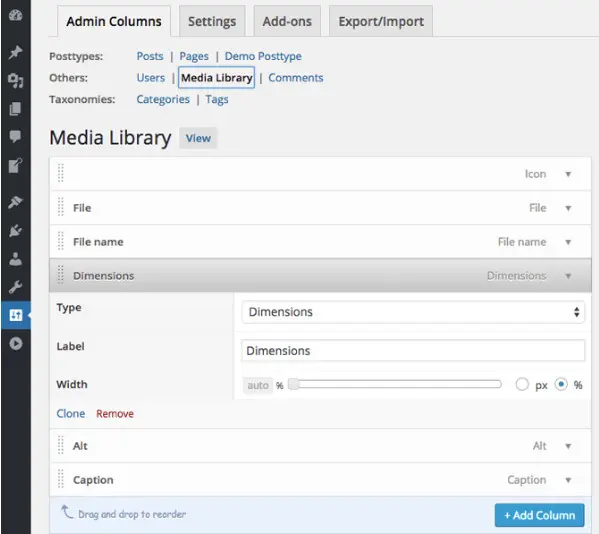
Qué hacer si olvidas tu contraseña
Si no puedes entrar a WP-Admin, no te preocupes, restablecer tu contraseña es súper sencillo:
- Ve a la página de inicio de sesión de WP-Admin (por ejemplo, tusitio.com/wp-admin).
- Haz clic en ¿Has perdido tu contraseña?.
- Escribe tu correo electrónico o nombre de usuario.
- Revisa tu correo (¡y la carpeta de spam!) para encontrar un enlace de restablecimiento.
- Haz clic en el enlace y crea una nueva contraseña.
Si no te llega el correo, contáctanos en Onza y te ayudaremos a solucionarlo rápido.
Puede que te interese: Cómo construir una estrategia digital que hable por tu marca
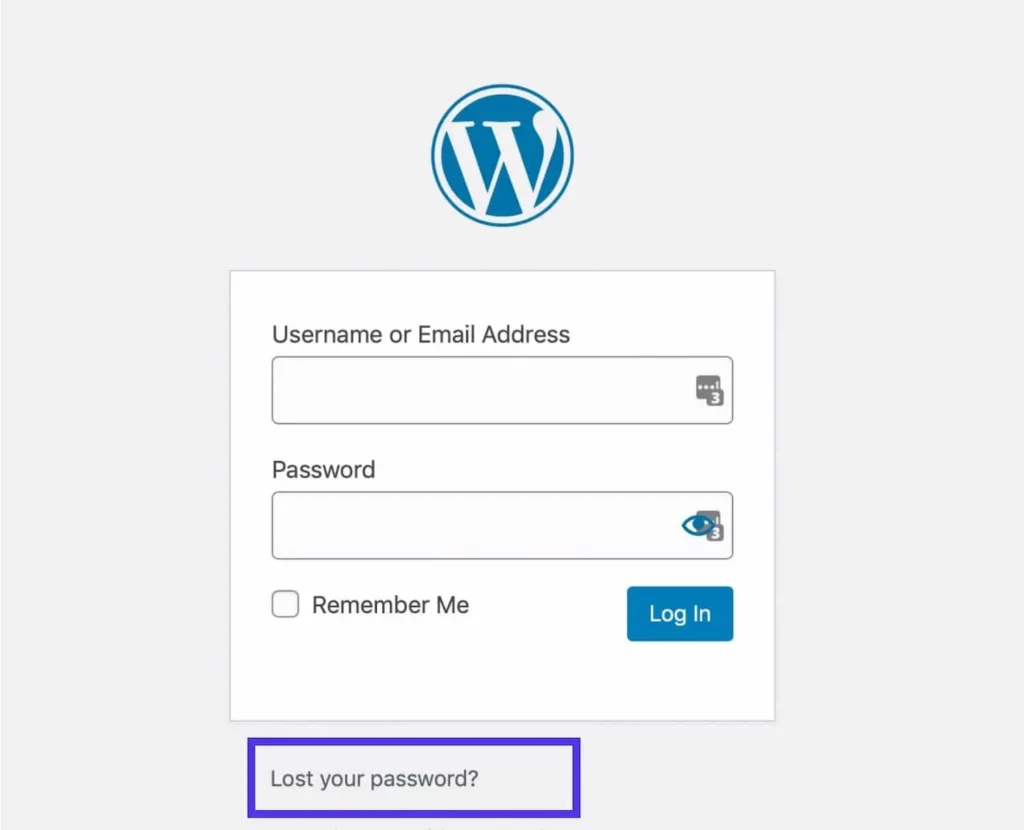
Consejos para mantener tu sitio seguro
Tener un sitio web es solo el primer paso; mantenerlo seguro es una tarea continua y esencial. WordPress es una plataforma poderosa, pero como cualquier sistema popular, también es un objetivo frecuente de intentos de acceso no autorizados. Aquí te dejamos algunas recomendaciones clave para proteger tu sitio de manera efectiva:
1. Usa una contraseña fuerte
Asegúrate de que tu contraseña no sea fácil de adivinar. Lo ideal es que sea larga y compleja, incluyendo letras mayúsculas y minúsculas, números y símbolos especiales. Evita usar datos personales como tu nombre o fecha de nacimiento. Cambiarla periódicamente, al menos cada tres meses, es una buena práctica para mantener la seguridad al día.
2. Activa la autenticación en dos pasos
También conocida como 2FA (Two-Factor Authentication), esta capa adicional de seguridad solicita un código único, además de tu contraseña, al iniciar sesión. Este código puede enviarse a tu teléfono o generarse a través de una app como Google Authenticator. Aunque alguien descubra tu contraseña, no podrá entrar sin el segundo paso.
3. Esconde la página de Inicio de sesión
Todos los sitios de WordPress usan por defecto la ruta /wp-admin o /wp-login.php para ingresar. Cambiar esa URL puede ayudar a prevenir ataques automatizados. Usando un plugin como WPS Hide Login, puedes personalizar la dirección, por ejemplo: tusitio.com/ingreso-secreto. Esto hace mucho más difícil que bots o usuarios malintencionados detecten tu página de acceso.
4. Limita intentos de inicio de sesión
Otro paso esencial es restringir el número de intentos fallidos que alguien puede hacer al intentar entrar a tu sitio. Plugins como All In One WP Security & Firewall o Limit Login Attempts Reloaded bloquean automáticamente al usuario si excede los intentos permitidos. Esto detiene ataques de fuerza bruta y protege tu acceso.
5. Mantén todo actualizado
Es fundamental mantener WordPress, los temas y los plugins actualizados a sus últimas versiones. Muchos ataques se aprovechan de vulnerabilidades conocidas en versiones antiguas, por lo que cada actualización reduce los riesgos. Configurar actualizaciones automáticas o revisarlas semanalmente puede marcar una gran diferencia.
Si no estás seguro por dónde empezar o necesitas ayuda profesional para reforzar la seguridad de tu sitio, contar con una agencia de diseño web puede facilitarte todo el proceso. Estas agencias no solo crean sitios atractivos, sino que también implementan buenas prácticas de seguridad y mantenimiento constante.
En Onza, podemos configurar estas medidas por ti para que no tengas que preocuparte por nada.
Tal vez te pueda interesar: Psicología del color: 12 consejos prácticos para tu marca

¡Estamos aquí para ayudarte!
Gestionar tu sitio con WP-Admin es más fácil de lo que parece, y en Onza estamos para hacerte la vida aún más simple. Si tienes dudas, quieres que configuremos algo para ti o necesitas ayuda con tu sitio, ¡contáctanos! Estamos listos para que tu web brille.


